- Dicas e Truques para Produção de Video
Como adicionar legendas a arquivos MP4 no Mac/Win (Windows 8 incluído)
Procurando uma forma problemas para adicionar uma legenda ao seu vídeo MP4? Não vai ser grande coisa se você encontrar o software certo. Este tutorial mostrará a você como adicionar legendas a vídeos
Sep 16, 2025• Soluções Comprovadas
Procurando uma forma problemas para adicionar uma legenda ao seu vídeo MP4? Não vai ser grande coisa se você encontrar o software certo. Este tutorial mostrará a você como adicionar legendas a vídeos MP4 antes de conhecê-lo.
- Parte 1: Como adicionar legendas baixadas para o seu vídeo MP4
- Parte 2: Edite suas próprias legendas para criar um novo filme MP4
- Parte 3: O que é uma legenda?
Parte 1: Como adicionar legendas baixadas para o seu vídeo MP4
Para carregar suas legendas desejadas para qualquer formato de filme que você tenha, é altamente recomendado nosso Video Converter Ultimate (Windows 8 suportado). Com ele, você pode adicionar legendas ao vídeo MP4 para salvar para um arquivo de vídeo para reproduzir praticamente em qualquer lugar ou gravar em DVD para assistir na TV. Tudo será feito software. Não é necessário instalação de ferramentas de terceiro.
Quais os formatos de vídeo e legenda suportados?
- Formatos de vídeo: MP4, AVI, MKV, WMV, MPG, MPEG, VOB, TOD, MOD, FLV e todos os formatos de vídeo comuns.
- Formatos de legenda: SRT, ASS, SSA
Depois de obter arquivos de legenda de Internet (a maioria dos arquivos de legenda tem a extensão de arquivo .srt, .ass e .ssa), Nós precisamos usar o Wondershare Video Editor (compatível com Windows 8) para mesclar a legenda com o vídeo MP4 em um novo arquivo ou em DVD. Agora siga o passo fácil para colocar legendas em vídeo MP4 em um momento.
Passo 1: Importar MP4 sem legendas
Depois de instalado este conversor de vídeo para legenda (Windows 8 suportado), execute o programa e importe seu vídeo MP4 arrastando o vídeo para a janela principal ou clicando no botão "Adicionar arquivos" para localizar o vídeo MP4 em seu computador.
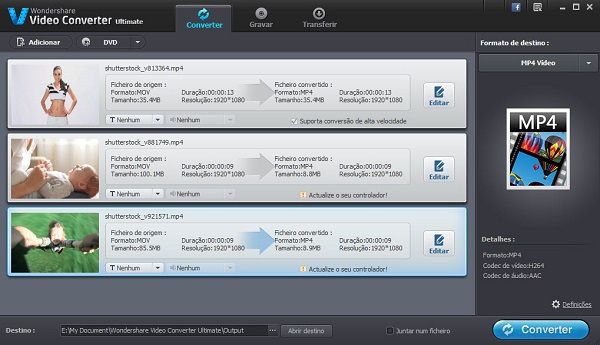
Passo 2: Adicionar legenda ao video MP4
Quando o vídeo MP4 é exibido na janela principal, clique com o botão direito do mouse nele e escolha o botão "Editar" para iniciar a janela de edição de vídeo. Vá pra a aba "Legenda" no topo. Carregue arquivos de legenda externos (.srt, .ssa, .ass) clicando no botão "+" para abrir a lista suspensa de legenda. Após a legenda ser carregada, você pode visualizá-la no tempo adequado com legenda na janela de visualização. O estilo padrão será aplicado. Ao marcar a opção "T", além disso, você também pode criar um estilo de legenda personalizado através de fonte, cor, tamanho, posição, transparência, etc. Quando você está feliz com a legenda MP4, clique no botão "OK" para confirmar as configurações e retornar para a janela principal.
Observação: Você também pode colar uma marca d'água de texto ou imagem em seu vídeo MP4 na janela de edição de vídeo acima.
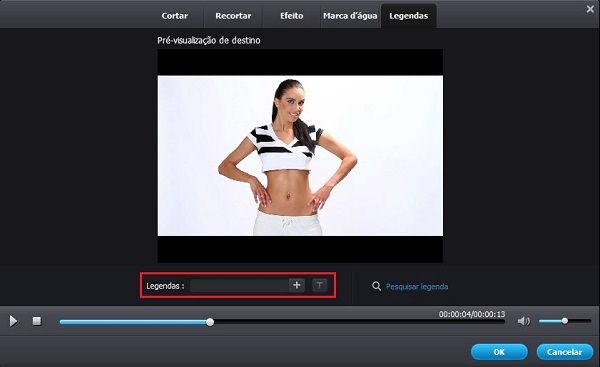
Passo 3: Exportar vídeo MP4 com legenda ou gravar MP4 para DVD
Agora, é hora de salvar legenda no vídeo MP4 de forma permanente. Primeiramente, escolha o formato de saída desejado clicando na opção "Formato de saída" no lado direito. Se você quiser gravar MP4 para DVD com legenda, você pode gravar na interface "Gravar". De outra forma, escolha um formato de vídeo (por exemplo, mantenha o formato MP4) ou formato de dispositivo (por exemplo, iPhone, iPod, iPad) para converter vídeo MP4 com legenda para um arquivo de vídeo na interface "Converter". Finalmente, clique no botão "Converter" ou "Gravar" para iniciar a conversão. A legenda será gravada permanentemente no vídeo de saída.
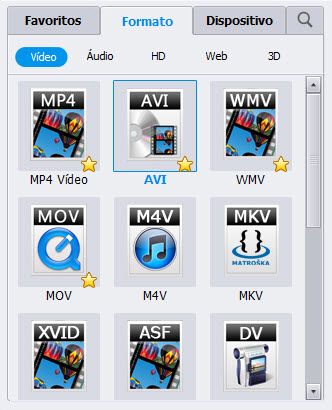
Está feito. Com Wondershare Video Converter Ultimate, (Windows 8 suportado) você pode adicionar legendas em um vídeo MP4 para reproduzir tanto no PC, dispositivo ou TV.
Parte 2: Como editar suas próprias legendas para criar um novo filme MP4
Para adicionar legendas aos seus clipes de vídeo MP4 gravados, Wondershare Filmora (originalmente Wondershare Video Editor) torna isso muito fácil. Este programa oferece muitos modelos de textos que você pode usar para adicionar legendas para melhor explicação. Baixe gratuitamente a versão de avaliação aqui:
Este programa está disponível tanto na plataforma Windows como Mac. Baixe a versão correta para seu sistema operacional. A seguir, pegamos a versão como exemplo.
Passo 1: Importar arquivos MP4 originais
Inicie esse programa e selecione o formato "16: 9" ou "4:3" para entrar na janela principal. Então, clique em "Importar" para carregar seus vídeos MP4 da pasta de arquivo em seu computador. Os clipes de vídeo importados serão exibidos como miniaturas no painel esquerdo.
Quando você carregar todos os arquivos MP4 você precisa simplesmente arrastá-los e soltá-los para a Linha do Tempo do Vídeo.
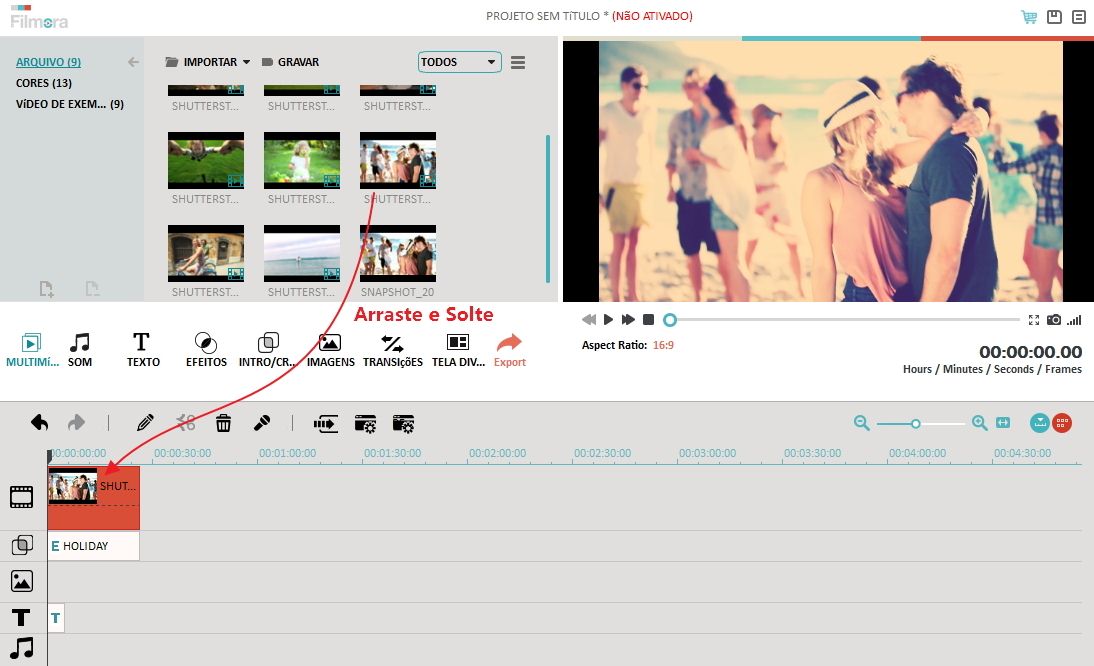
Passo 2: Adicionar legendas ao vídeo MP4 e o personalize
Agora vá para a aba Texto e, então, arraste seu modelo favorito para o lugar que você deseja na linha do tempo. Agora, você verá uma miniatura de texto "T".
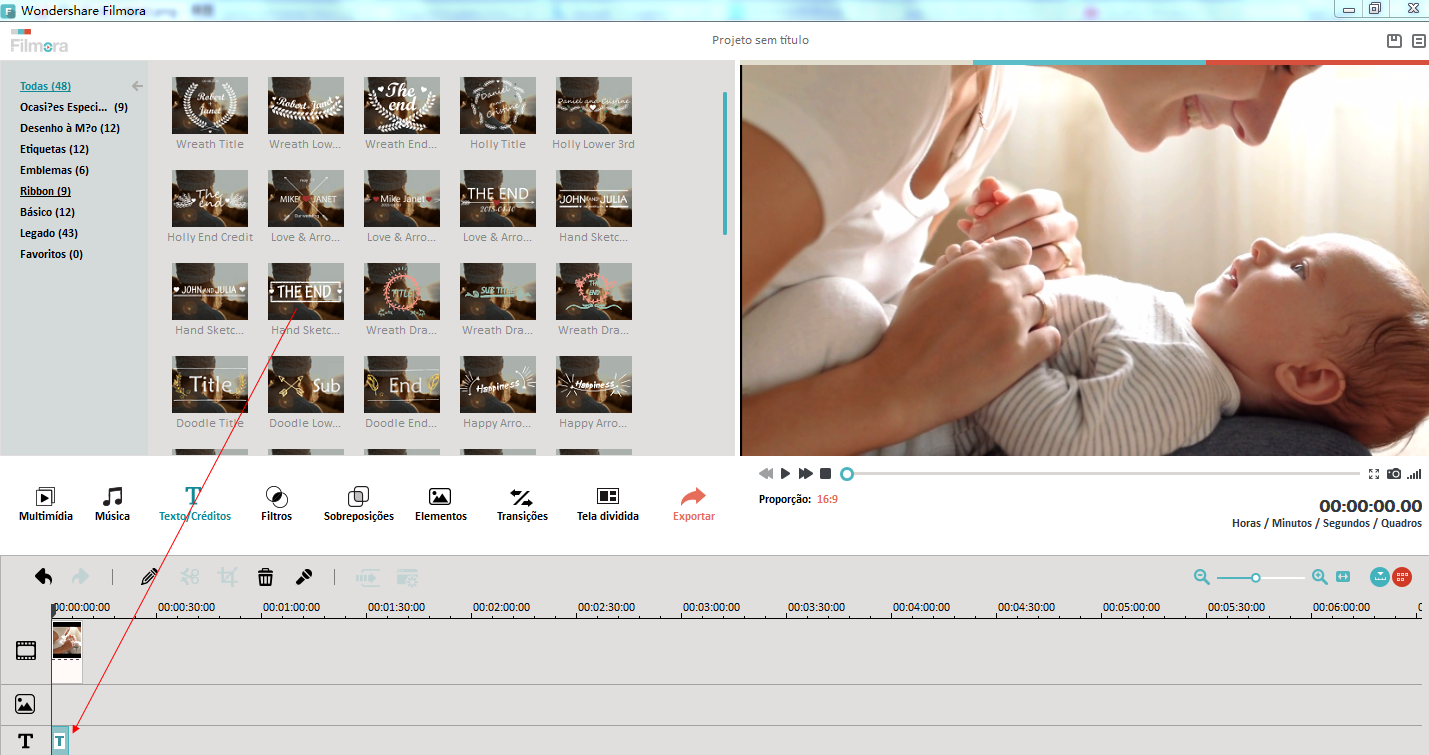
Clique duas vezes para acessar o painel de edição de texto, aqui você pode digitar seu próprio texto e personalizar a fonte, cor, animação, etc., como você desejar. Depois disso, clique no ícone Reproduzir para visualizar o efeito em tempo real.
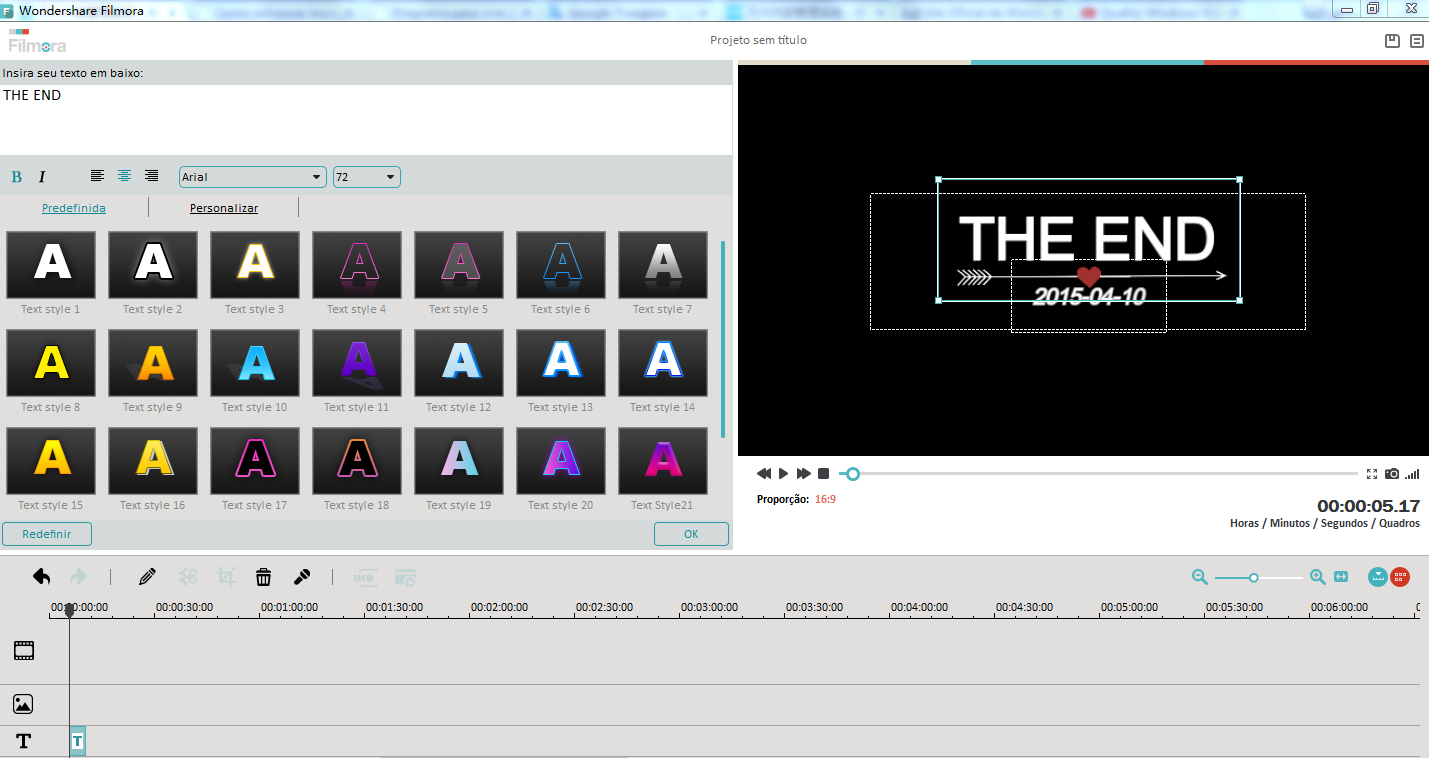
Quando as legendas estão no lugar certo em seu vídeo MP4, arraste o arquivo de texto para sincronizar seu vídeo.Enquanto isso, um ampliador da linha do tempo está disponível para fazer zoom in/out na linha do tempo para ajudar a localizar exatamente o lugar que você quiser.
Passo 3: Exportar um novo filme
Quando tudo estiver ok, pressione em "Criar" para exportar um novo arquivo MP4 com legendas. Na janela de saída, você pode selecionar MP4 da aba "Formato" ou ir para a aba "Dispositivos" para escolher um ícone de dispositivo como "iPad" para salvar e seu computador. Você pode até mesmo compartilhar sua criação diretamente no YouTube ou gravá-la em um disco de DVD.
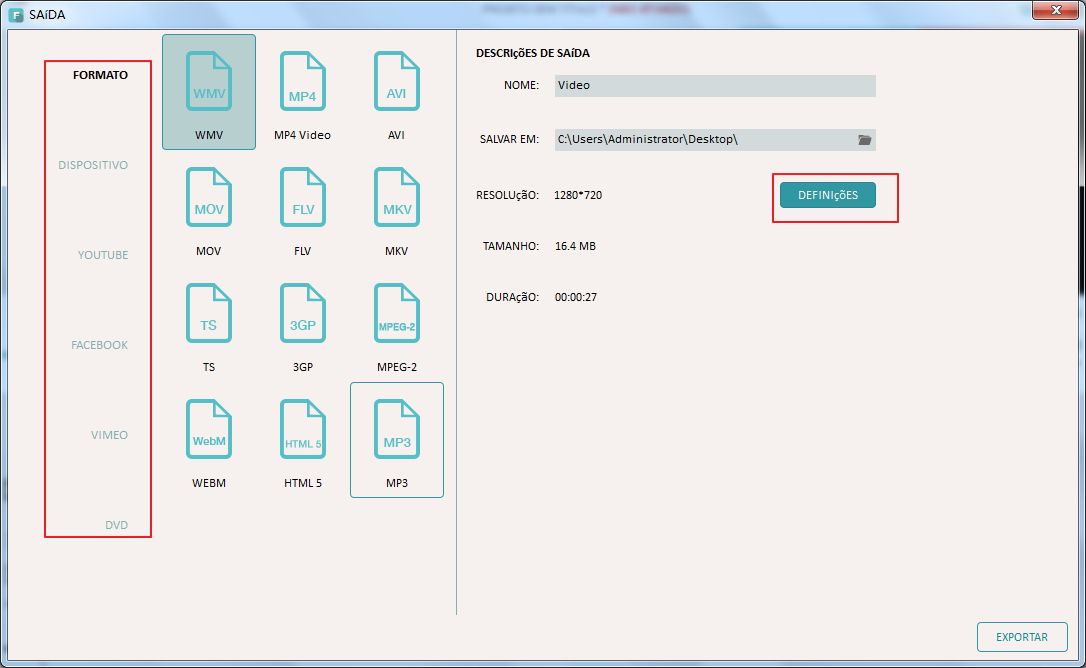
Os dois métodos acima para gravar legendas ao vídeo MP4 pouparão você de perda de tempo e problemas. Se necessário, você também pode fazer edições de vídeo com o Wondershare Filmora (originalmente Wondershare Video Editor) , como rodar, dividir, ajustar brilho, contraste, aplicar fundo musical, transações, efeitos visuais e mais. Dessa forma, você pode tirar o máximo de proveito de seus arquivos MP4. Basta baixar o programa para experimentá-lo. Você o adorará.
Ver tutorial
O que é uma legenda?
Legendas são versões textuais do diálogo em programas de TV, filmes, animês, etc., normalmente são colocadas na parte inferior da tela. As pessoas podem não entender um diálogo falado, mas poderiam ainda assim saber o que está sendo reproduzido, vendo as legendas. Essa é também uma boa maneira de aprender uma língua estrangeira, adicionando legendas. Há dois tipos de legendas - softsub e hardsub, que são ambas adicionadas a vídeos MP4 temporária ou permanentemente, com diferente software. A hardsub é adicionada ao vídeo MP4 neste artigo. Quanto ao softsub, eles podem ser exibidos durante reprodução com media player compatível. Por exemplo, quando você está usando o VLC Media Player para assistir vídeo MP4, você pode carregar legenda do Vídeo > Faixa de legenda > Carregar arquivo.








